Philips FMxxFD05B – страница 8
Инструкция к Philips FMxxFD05B
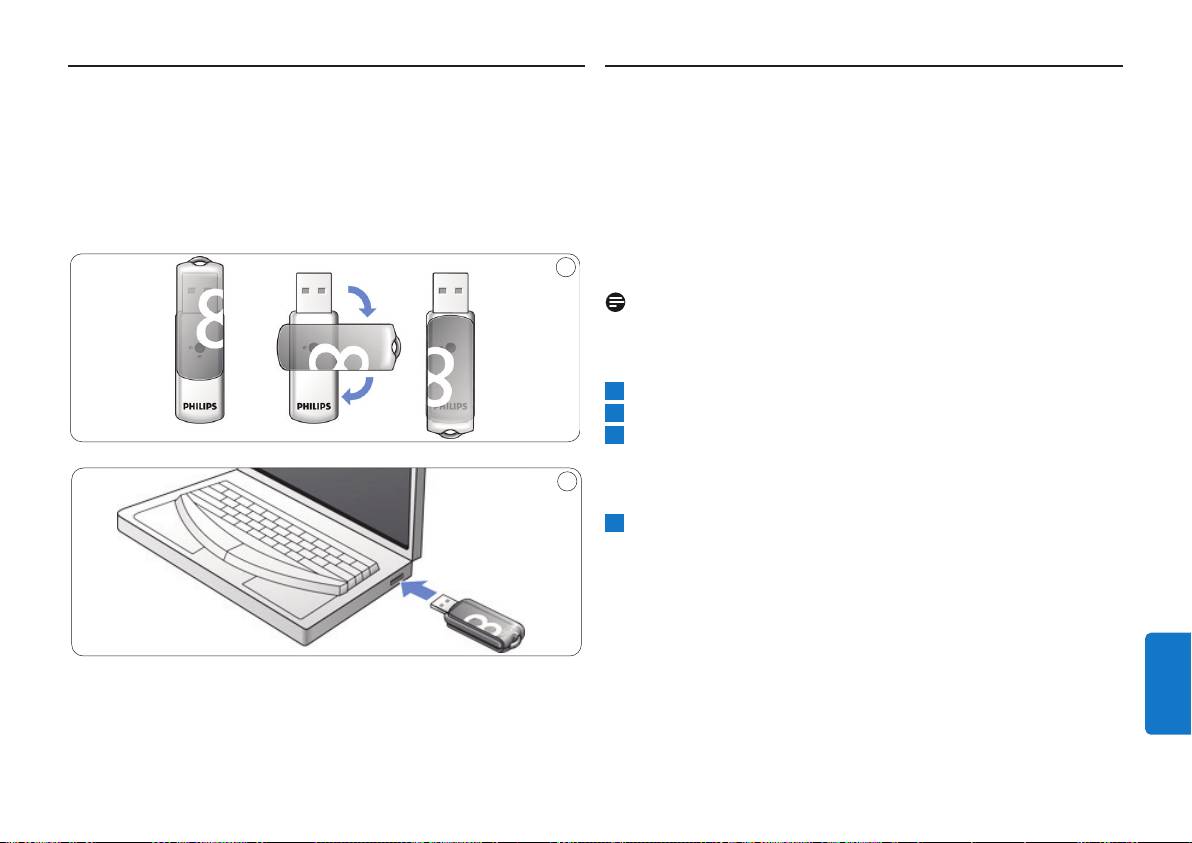
2 您的USB 闪存盘
3 安装
®
恭喜您购买了您的产品,欢迎您来到Philips 大家庭!
Microsoft
Windows Vista、XP、2000、ME、MAC OS 9.0
或更高版本:
为了您能充分享受Philips 提供的支持,请在www.philips.com/welcome
• 将闪存盘连接至电脑的USB 端口时,系统会自动安装设备驱动
注册您的产品
程序。然而,对于某些USB 2.0 卡或主板,您可能需要进行手动
安装。如遇到此情况,请遵循屏幕说明搜索合适的驱动程序。
如需要帮助,请参阅操作系统中的帮助文件。
1
注意
请勿在下载进行过程中将USB 闪存盘从电脑的USB 端口中拔出。
Windows 98SE:
1
下载设备驱动程序,网址为http://www.philips.com/storage
2
打开USB 连接器上的保护盖并将其向后旋转(如图1)。
3
将闪存盘的USB 连接器插入电脑的USB 端口(如图2)。
> 将出现“新硬件向导”,同时闪存盘的LED 灯将亮起。
2
LED 灯的亮度将逐渐增加,然后再次降低,直至将闪存盘
成功连接至电脑。
4
单击Next(下一步)按钮。
简体中文
141
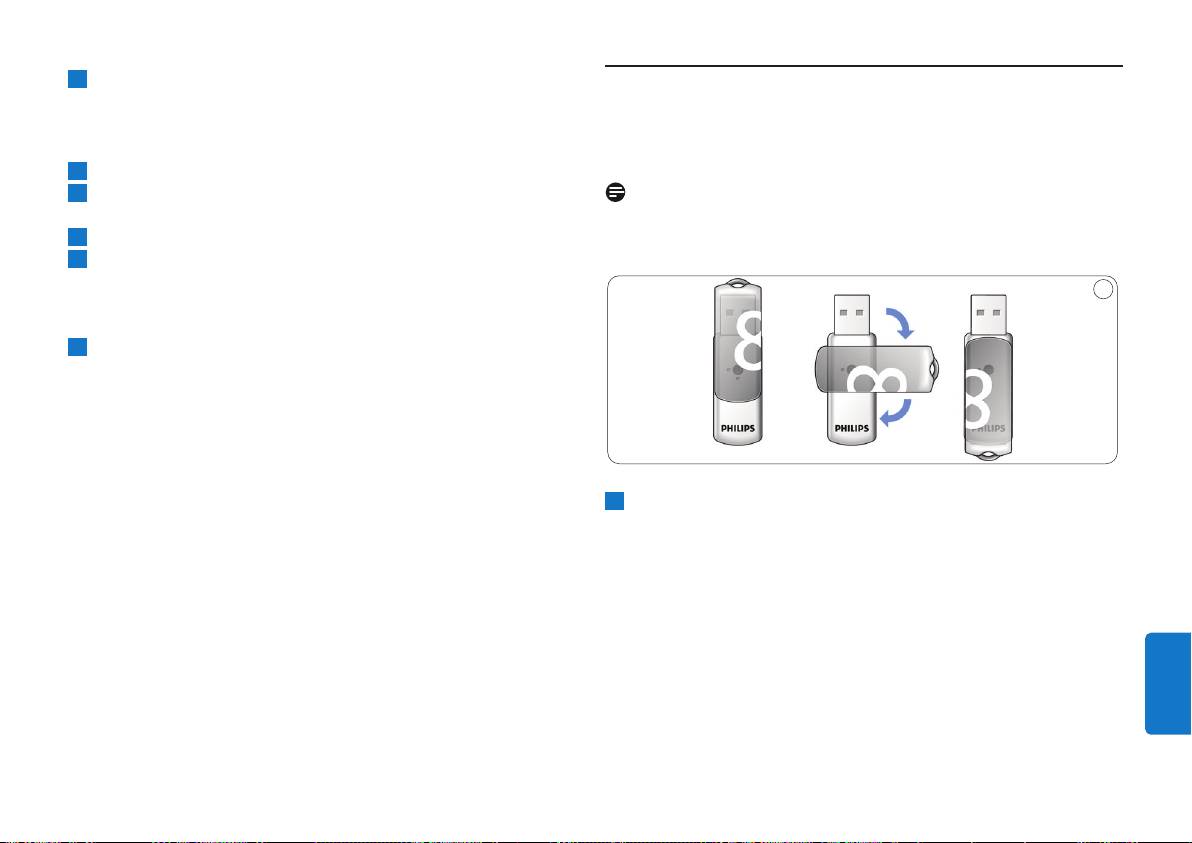
5
单击Search(搜索)以搜索最适合本设备的驱动程序。
然后单击Next(下一步)按钮。
4 连接
单击Specify a location(指定位置)。然后单击
Browse(浏览)按钮。
将USB 闪存盘连接至电脑
6
出现对话框后,指定用于保存安装程序的文件夹。
7
单击OK(确定)按钮关闭对话框。然后单击Next
注意
(下一步)按钮。
您可使用USB 延长线或可选USB 集线器将USB 闪存盘连接至
8
单击Next(下一步)按钮。
电脑。
9
单击Finish(完成)按钮。
> 驱动程序安装即会启动。
1
> 安装过程完成之后,我的电脑窗口中将显示USB 闪存盘的
驱动器图标。
10
确认闪存盘处于待机模式之后,您便可从电脑的USB 端口中
拔出闪存盘。
1
打开USB 连接器上的保护盖并将其向后旋转(如图1)。
简体中文
142
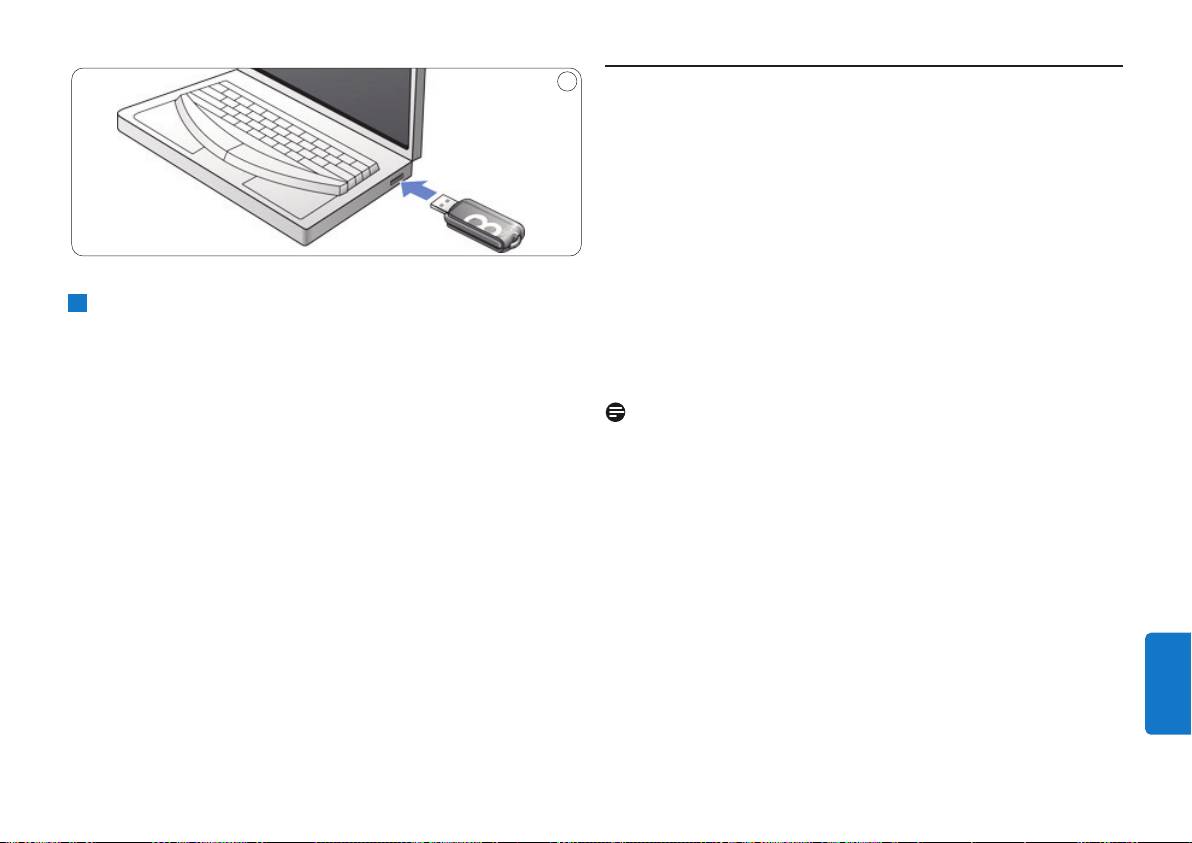
2
5 享用
使用USB 闪存盘
• 将USB 闪存盘连接至电脑的USB 端口后:
– 系统将自动运行一个软件包,以便您激活各种应用程序。
如需了解进一步的说明,请参阅软件帮助文件。
要了解软件相关问题和软件更新信息,请访问我们的网站
www.philips.com/storage。
– 将显示USB
2
将USB 闪存盘的USB 连接器插入电脑的USB 端口
闪存盘的驱动器图标。现在,您可通过将文件和文件夹拖到
(如图2)。
驱动器图标上,将数据复制和保存在驱动器中,正如将数据
> USB 闪存盘的LED 灯将亮起。LED 灯的亮度将逐渐增加,
复制到硬盘上。CD-ROM、DVD 或软盘。
然后再次降低,直到闪存盘成功连接至电脑。
> 复制数据时,LED 灯的亮度将迅速增加和降低。
注
• 在复制和保存数据时,请勿将USB 闪存盘从电脑的USB 端口
中拔出,否则系统将无法识别闪存盘。
• 在Windows 系统下操作时,闪存盘名称会因Windows 版本
而异。
简体中文
143
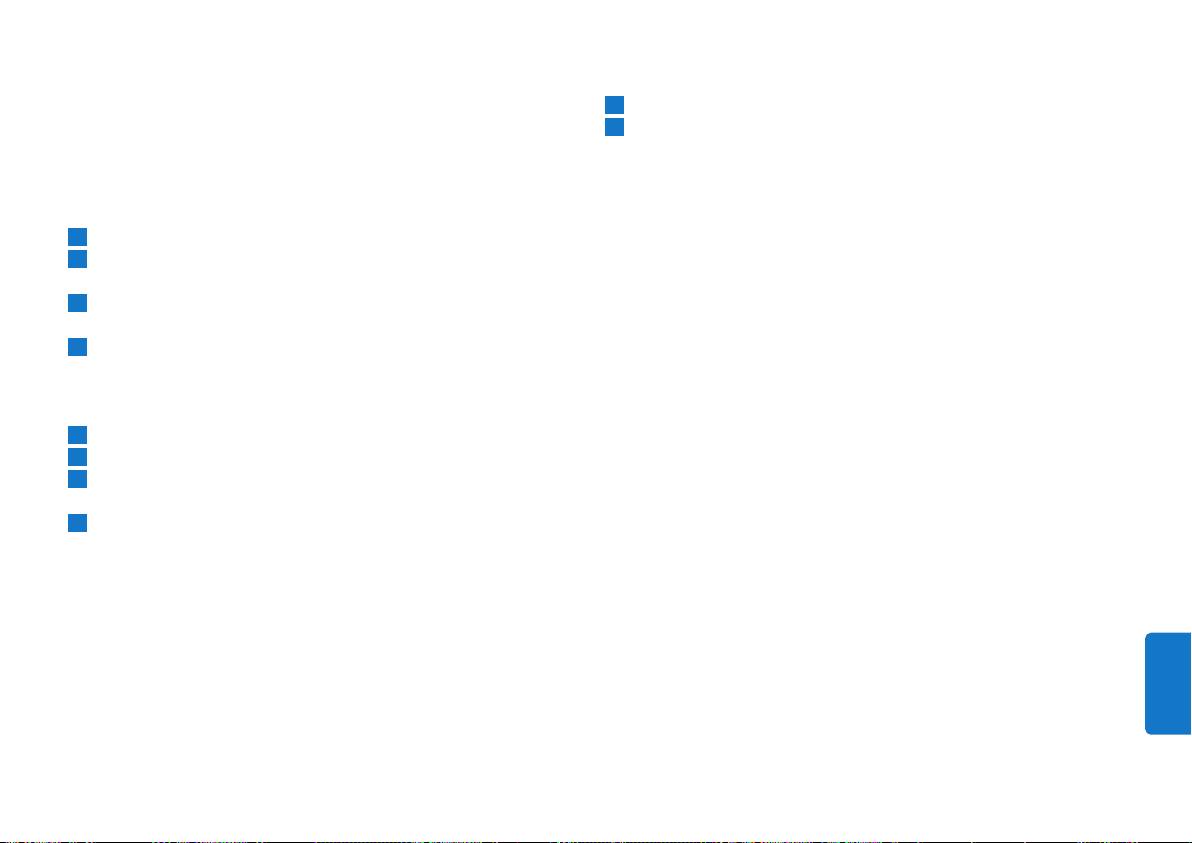
断开USB 闪存盘与电脑的连接
Mac OS 9.0 以及更高版本
1
将驱动器图标拖至回收站。
®
Windows
98SE
2
确认USB 闪存盘处于待机模式之后,您便可将USB 闪存盘从
• 确认USB 闪存盘处于待机模式之后,您便可将闪存盘从电脑的
电脑的USB 端口中拔出。
USB 端口中拔出。
®
®
Windows
ME 和Windows
2000
1
双击屏幕右下方任务栏中的拔出或弹出硬件图标。
2
在显示的窗口中,选择要移除的设备的名称,然后单击
停止按钮。
3
当显示停用硬件设备屏幕后,请确保显示正确的信息,
然后单击“确定”按钮。
4
当出现一则消息提示您可安全移除USB 闪存盘设备时,
请将USB 闪存盘从电脑的USB 端口中拔出。
®
Windows
Vista, XP
1
双击屏幕右下方任务栏中的安全删除硬件图标。
2
在显示的窗口中,选择要移除的设备的名称,然后单击停止按钮。
3
当显示停用硬件设备屏幕后,请确保显示正确的信息,
然后单击“确定”按钮。
4
当显示安全地移除硬件消息之后,便可将USB 闪存盘从
电脑的USB 端口中拔出。
简体中文
144
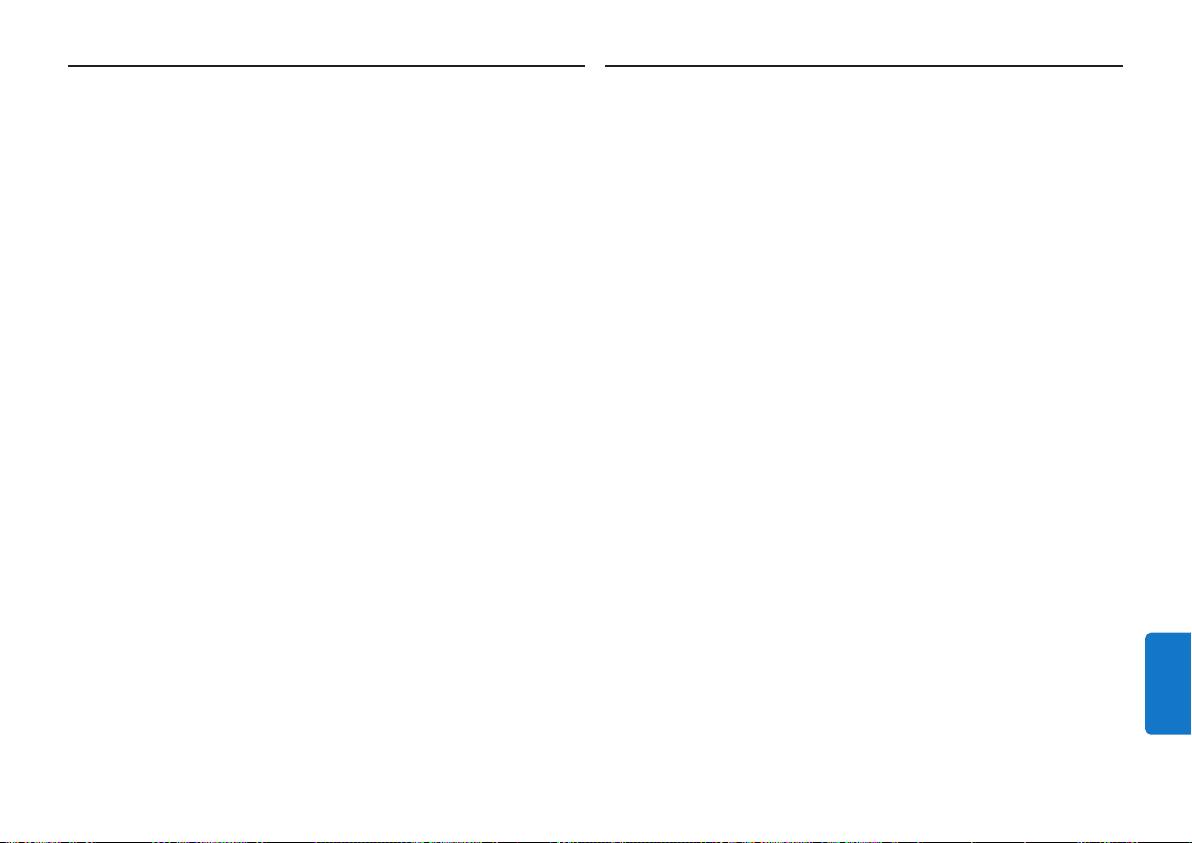
6 技术规格
7 需要帮助?
接口
在线帮助:www.philips.com/support
• 高速USB 2.0(向后兼容USB 1.1)
用于获取交互式帮助及常见问题解答。
传输速率
如需获取软件更新与支持,请访问:www.philips.com/storageupdates
• 读取:最大14MB 秒/ 写入:最大5MB/秒(需要使用高速
USB 2.0 端口以实现最大速度)
兼容的操作系统
®
®
• Microsoft
Windows
Vista、XP、2000、ME 和98SE(带驱动程序)
• Mac OS 9.0 或更高版本
• Linux 2.4.0 或更高版本
简体中文
145
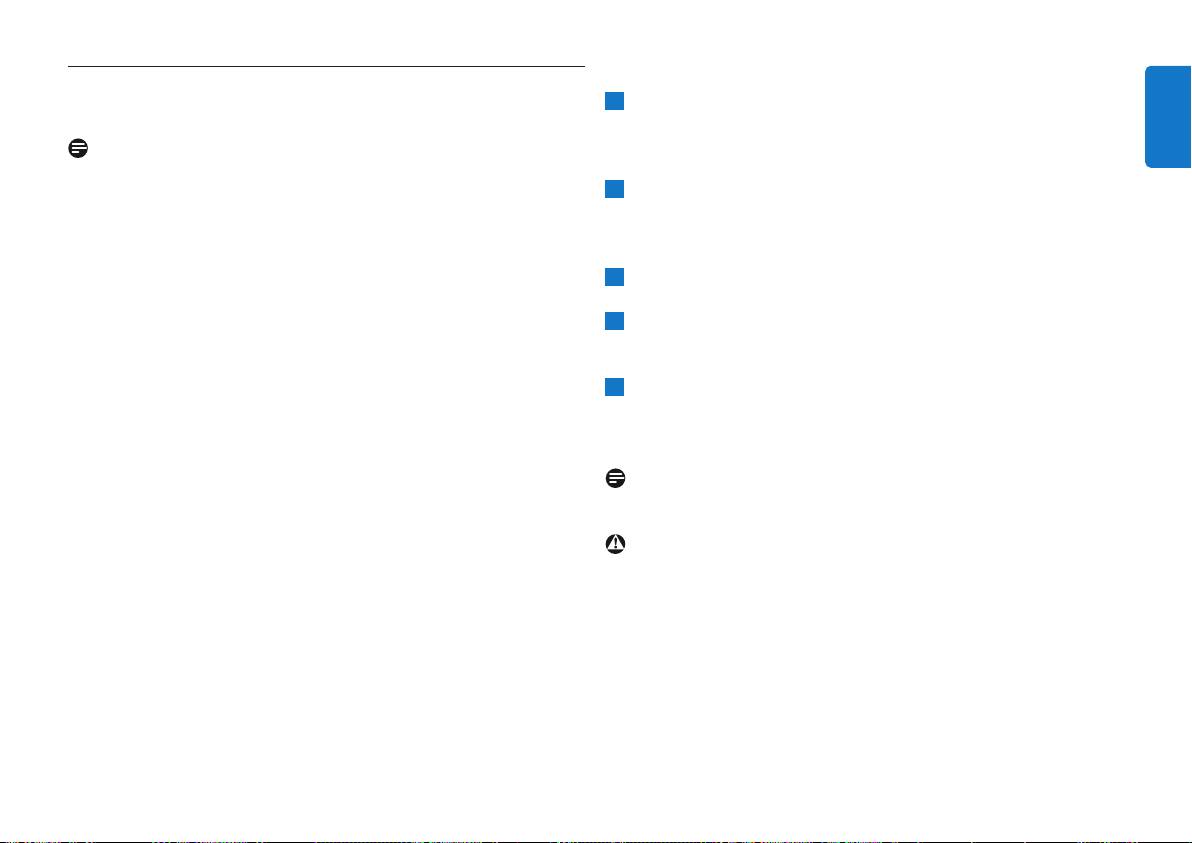
EMF(Electric-, Magnetic-
또또는는
Electromagnetic Fields)
1 중요사항
1
로얄 필립스 전자(Royal Philips Electronics)는 소비자를
대상으로 여러 가지 제품을 제조하여 판매하며, 이들 제품은
한국어
참참고고
다른 모든 전자 장치와 마찬가지로 전자기 신호를 송수신할
본 장비는 FCC 규정제15조, B등급 디지털 장치 관련 간섭 규제에
수 있습니다.
따라 검사되었으며, 이에 부합하는 것으로 판정되었습니다.
2
필립스가 추구하는 비즈니스 원칙 중 하나는 제품에 필요한
이러한 규제는 주거 환경에서 사용할 때 발생하는 유해한 전자파
모든 건강 및 안전 조치를 취하고, 적용되는 모든 법률적 요구
간섭으로부터 보호하기 위해 마련되었습니다.
사항을 준수하고, 제품 생산 당시에 적용되는 EMF 표준을
이 장치는 방사상 무선 주파수에너지를 발생하며 사용합니다.
제대로 지키는 것입니다.
지침에 따라 설치되고 사용되지 않은 경우, 무선 통신에 유해한
3
필립스는 건강에 부정적인 영향을 주지 않는 제품을 개발,
간섭을 일으킬 수 있습니다. 그러나 특정 설치에 대해 간섭이
생산 및마케팅할 것을 약속합니다.
발생하지 않는다는 보장은 하지 않습니다. 이 장치가 라디오 또는
4
필립스는 현대 과학으로 증명할수있는 한도 내에서 자사
텔레비전수신에 유해한 간섭을 일으키는 경우(장치를 끄고 켜서
제품을 원래의 용도에 맞게 제대로 사용할 경우 안전하다는
확인할 수 있음), 사용자는 다음 방법 중 하나 이상을 사용하여
것을 보장합니다.
간섭을 해결할 수 있습니다.
5
필립스는 국제 EMF 및 안전 표준의 개발에 주도적인 역할을
• 수신 안테나의 방향이나 위치를 바꿉니다.
하고 있기 때문에 향후에 개발될 표준을 미리 예상하여
• 수신기와 장비를 멀리 떨어뜨려 놓습니다.
제품에 조기 통합할 수 있습니다.
• 장치를 수신기가 연결된 콘센트와회로가 다른 콘센트에
연결합니다.
참참고고
• 대리점이나 숙련된 라디오/TV 기술자에게 문의합니다.
이후에 참조할 수 있도록 이 사용 설명서를 잘 보관해 두십시오.
FCC 규정제15조, B조항에 따라 디지털 장치에 대한 제한
사항을 준수하려면 차폐 인터페이스 케이블과 커넥터를
경경고고
사용해야 합니다.
• 화재나 감전위험방지를 위해 장치를 빗물이나 물기가 닿지
않는 곳에 두십시오.
• 감전 사고가 발생할수있으므로 캐비닛을 여지 마십시오.
수리는 자격이 부여된 전문 기술자에게만 의뢰하십시오.
• 어린이의 손에 닿지 않게 하십시오. 삼킨 경우 즉시 의사의
진단을 받으십시오.
146
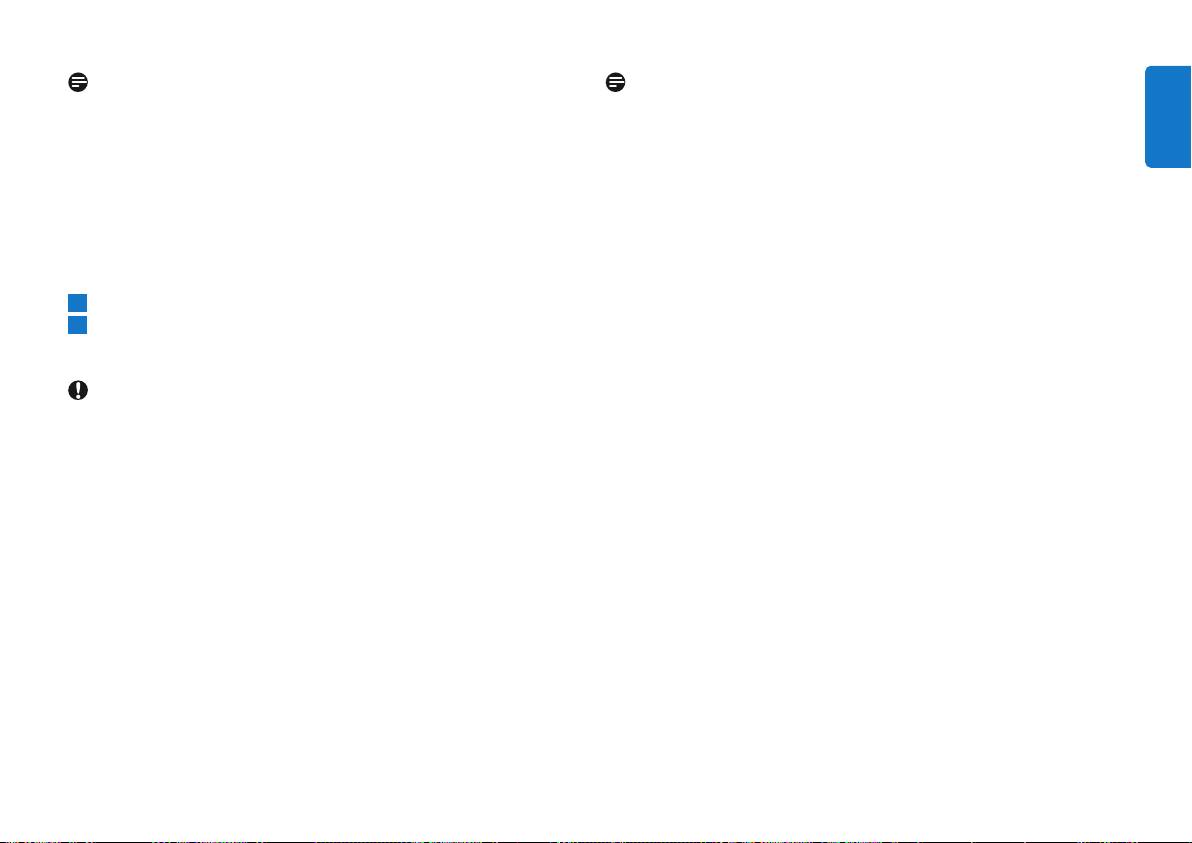
참참고고
사사용용 시시 참참고고 사사항항
데이터는 3,500Oe 이하의 자기장 환경 및 공항의 X-레이 보안
• 시동 또는 재시동, 취침 모드에서 복귀한 컴퓨터에 연결된
시스템 환경에서 안전합니다.
경우 USB 플래시 드라이브는 제대로 작동하지 않을 수
한국어
있습니다. 이러한 경우에는 조작하기 전에 USB 플래시
미미국국의의 소소비비자자
드라이브를 컴퓨터에서 분리하십시오.
FCC 규정에 의거, 필립스가 명백하게 승인하지 않은 장비
• 드라이브를 다음과같은 장소에 두지 마십시오.
개조나 조작 시 본 장비의 작동에 대한 FCC 승인이 무효화될
– 온도가 매우 높거나 낮은 장소
수 있습니다.
– 진동이 있는 장소
– 부식성 가스가 있는 장소
다음 작동 조건을 충족해야 합니다.
– 먼지가 많거나 더러운 장소
1
이 장치는 유해한 간섭을 일으키지 않습니다.
– 습도가 높은 장소
2
이 장치는 원하지 않는 작동을 일으킬 수 있는 간섭을
– 직사광선이 닿는 장소
포함하여 수신되는 모든 간섭을 받아들여야 합니다.
• Microsoft 및 Windows는 미국 및 기타 국가에서의 Microsoft
Corporation의 등록 상표입니다.
주주의의
• Mac 및 Macintosh는 미국 및 기타 국가에서의 Apple Computer,
이설명서에 명백하게 승인되어 있지 않은 제품 변경이나 개조
Inc.의 등록 상표입니다.
시 본 장비를 작동할 수 있는 권한이 무효화될 수 있다는 점에
• 이설명서에 있는 기타 시스템 이름이나 제품 이름은해당
™
®
유의하십시오.
소유자의 상표 또는 등록 상표입니다.
및
기호는 이
설명서에서 생략되었습니다.
캐캐나나다다의의 소소비비자자
• 대기 모드의 전력 소비량: < 100mA
이 Class B 디지털 장치는 캐나다 ICES-003을 준수합니다.
• 필립스 제품 보증은이러한 작동 지침에 따라이장치를
이 장치는 캐나다 산업성의 RSS-210 및 FCC 규정제15조를
정상적으로 사용하고, 지정 또는 권장된 시스템 환경에서 해당
준수합니다.
장치와 함께 제공된 액세서리와 결합하여 사용한 경우에만
USB 플래시 드라이브 자체에 한정되어 적용됩니다. 사용자
유유럽럽의의 소소비비자자
지원과 같이 필립스에서 제공하는 서비스도 마찬가지로
이 제품은 유럽 지침 89/336/EEC, 2006/95/EEC(안전 지침) 및
이러한 제한 사항을 따릅니다.
93/68/ECC(EC 표시 지침)를 준수합니다. 이 제품은 주거, 상업
• 필립스는 본 장치를 사용함으로써 발생한 손해나 손실 또는
및경공업 부문의 사용에 관한 EN55022 Class B 및 EN55024를
제3자로부터의 배상 요구에 대해 책임을 지지 않습니다.
준수합니다.
147
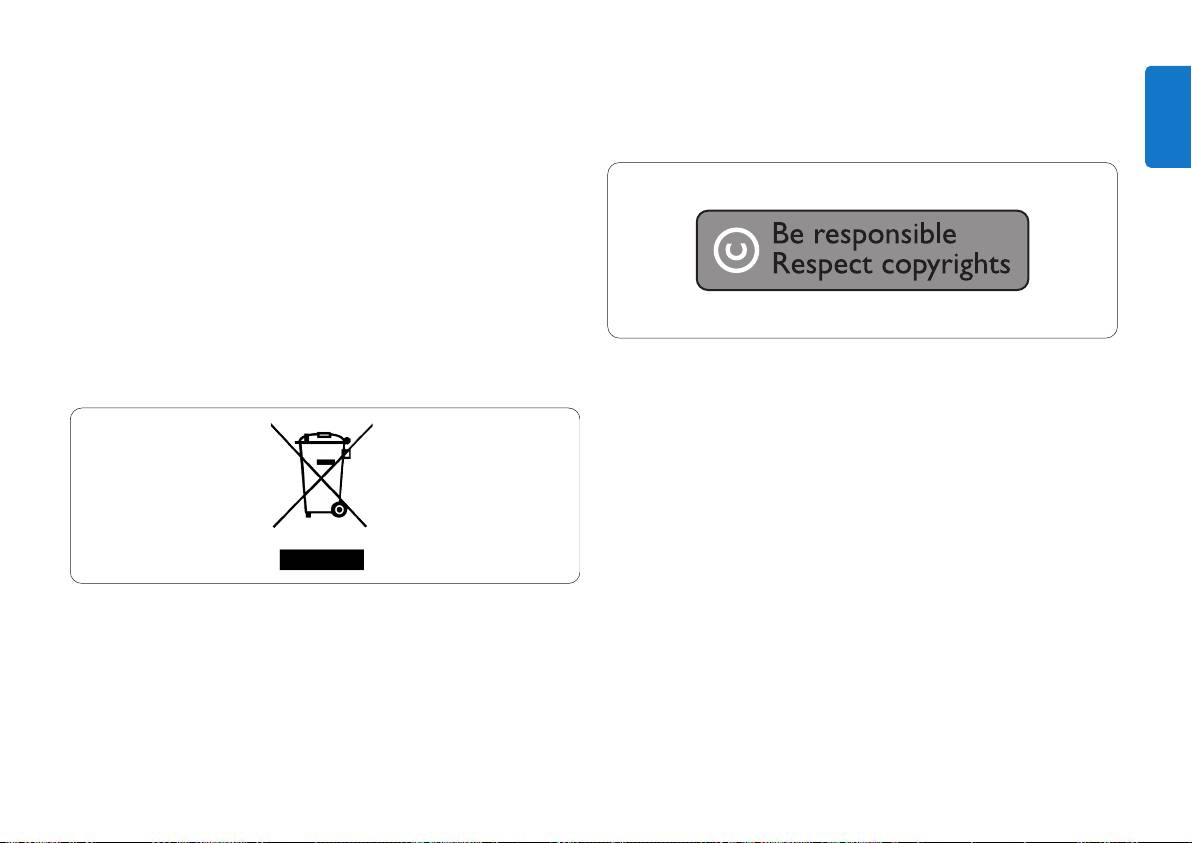
• 필립스는 본 제품을 사용함으로써귀하의 컴퓨터 또는
폐기할 제품을 일반 가정용 쓰레기와 함께 버리지 말고 현지의
기타 하드웨어에 발생한 문제, 특정 하드웨어, 소프트웨어
규정에 따르십시오. 올바른 제품 폐기는 환경 및인류의 건강을
또는 주변 기기에 대한 본 제품의 적합성, 설치된 다른
유해한 영향으로부터 보호합니다.
한국어
소프트웨어와의 작동 충돌, 데이터 손실, 기타 우발적
또는 불가항력적인 손해에 대해 책임을 지지 않습니다.
• 필립스는 본 장치와 함께 제공되는 소프트웨어를
사용함으로써 발생하는 경제적 손해나 손실 또는
제3자로부터의 배상 요구에 대해 책임을 지지 않습니다.
• 소프트웨어 사양은 예고 없이 변경될 수 있습니다.
환환경경 정정보보
오래된 제품의 폐기
이 제품은 재활용및재사용이 가능한 고품질의자재 및
컴퓨터 프로그램, 파일, 방송 및 사운드 녹음을비롯하여 복사가
구성품으로 설계 및 제조되었습니다.
방지된 자료를 불법으로 복사하는 행위는 저작권 침해로 형사
처벌을 받을수있습니다.
이 장치는 이러한 목적으로 사용할 수 없습니다.
WEEE Symbol(Crossed-out Wheeled Bin)이 부착된 경우 유럽 지침
2002/96/EC를 준수하는 것입니다. 전자 및 전기 제품의 현지 수거
규정에 따르십시오.
148
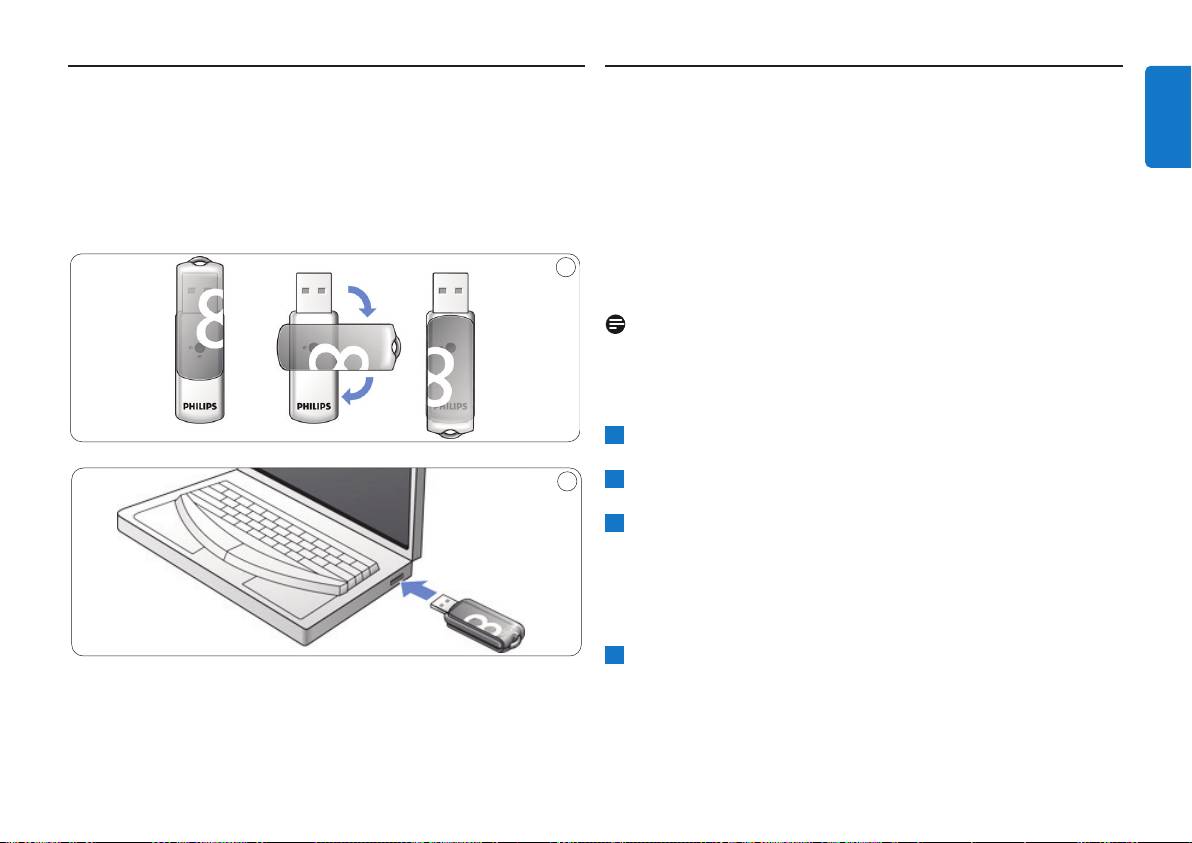
2 USB 플래시 드라이브
3 설치
한국어
®
필립스 제품을 구입해주셔서 감사합니다!
Microsoft
Windows Vista, XP, 2000, ME, MAC OS 9.0
이이상상
:
• 드라이브가 컴퓨터의 USB 포트에 연결되어 있는 경우에는
필립스가 드리는 지원 혜택을 받으실 수 있도록
장치 드라이버가 자동으로 설치됩니다. 하지만 일부 USB 2.0
www.philips.com/welcome에서 제품을 등록하십시오.
카드나 보드의 경우 수동으로 설치해야 할 수도 있습니다.
그러한 경우 화면의 지침에 따라 적합한 드라이버를
검색하십시오. 필요에 따라 운영 체제의
도도움움말말
파일을
1
참조하십시오.
참참고고
다운로드가 진행되는 도중에는 컴퓨터의 USB
포포트트에에서서
USB
플래시 드라이브를 분리하지 마십시오.
Windows 98SE:
1
http://www.philips.com/storage에서 장치 드라이버를
다운로드하십시오.
2
2
보보호호 캡캡
을 USB
커커넥넥터터에에서서
분리한 다음 뒤쪽으로
돌리십시오(그림 1).
3
플래시 드라이브 USB 커넥터를 컴퓨터의 USB
포포트트
중 하나에
삽입하십시오(그림 2).
> 새 하드웨어 마법사가 시작되고 드라이브의 LED 표시등이
켜집니다. LED의 광도는 점점 높아졌다가 다시 낮아지는데,
드라이브가 컴퓨터에 연결되어 있는 동안에는 이런현상이
계속됩니다.
4
다다음음
버튼을 클릭하십시오.
149
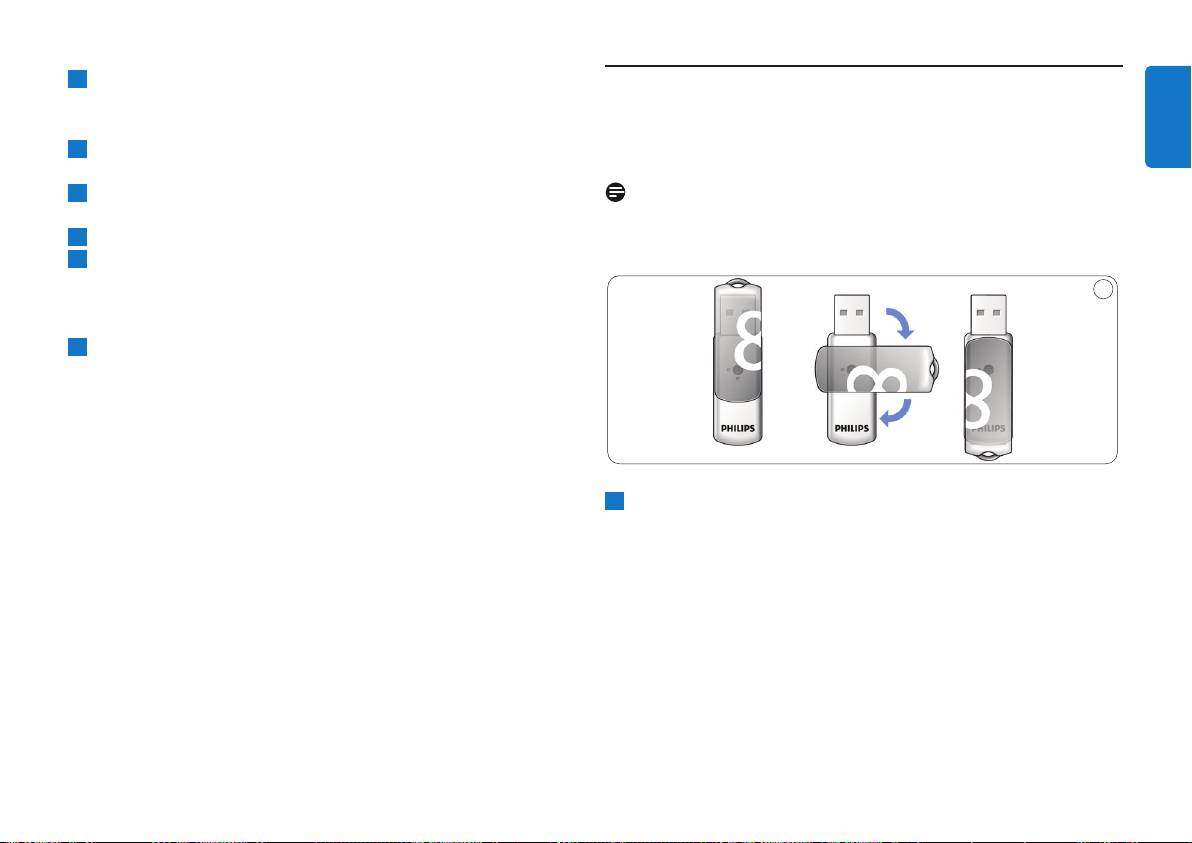
5
장장치치에에 가가장장 적적합합한한 드드라라이이버버 검검색색
을 클릭하십시오. 그런
후
다다음음
버튼을 클릭하십시오.
4 연결
위위치치 지지정정
을 클릭한 다음
찾찾아아보보기기
버튼을 클릭하십시오.
한국어
6
대대화화 상상자자
가 나타나면 설치 프로그램이 저장된 폴더를
컴컴퓨퓨터터에에
USB
플플래래시시 드드라라이이브브 연연결결
지정하십시오.
7
확확인인
버튼을 클릭하여 대화 상자를 닫으십시오. 그런후
참참고고
다다음음
버튼을 클릭하십시오.
USB 연장 케이블 또는 USB 허브 옵션을 사용하여 USB 플래시
8
다다음음
버튼을 클릭하십시오.
드라이브를 컴퓨터에 연결할 수 있습니다.
9
마마침침
버튼을 클릭하십시오.
> 드라이버 설치가 시작됩니다.
1
> 설치 절차가 완료되면 USB 플래시 드라이브의 드라이버
아이콘이
내내 컴컴퓨퓨터터
창에 표시됩니다.
10
드라이브가 대기 모드임을 확인한 후에 컴퓨터의 USB
포포트트
에서 드라이브를 제거할 수 있습니다.
1
보보호호 캡캡
을 USB
커커넥넥터터
에서 분리한 다음 뒤쪽으로
돌리십시오(그림 1).
150
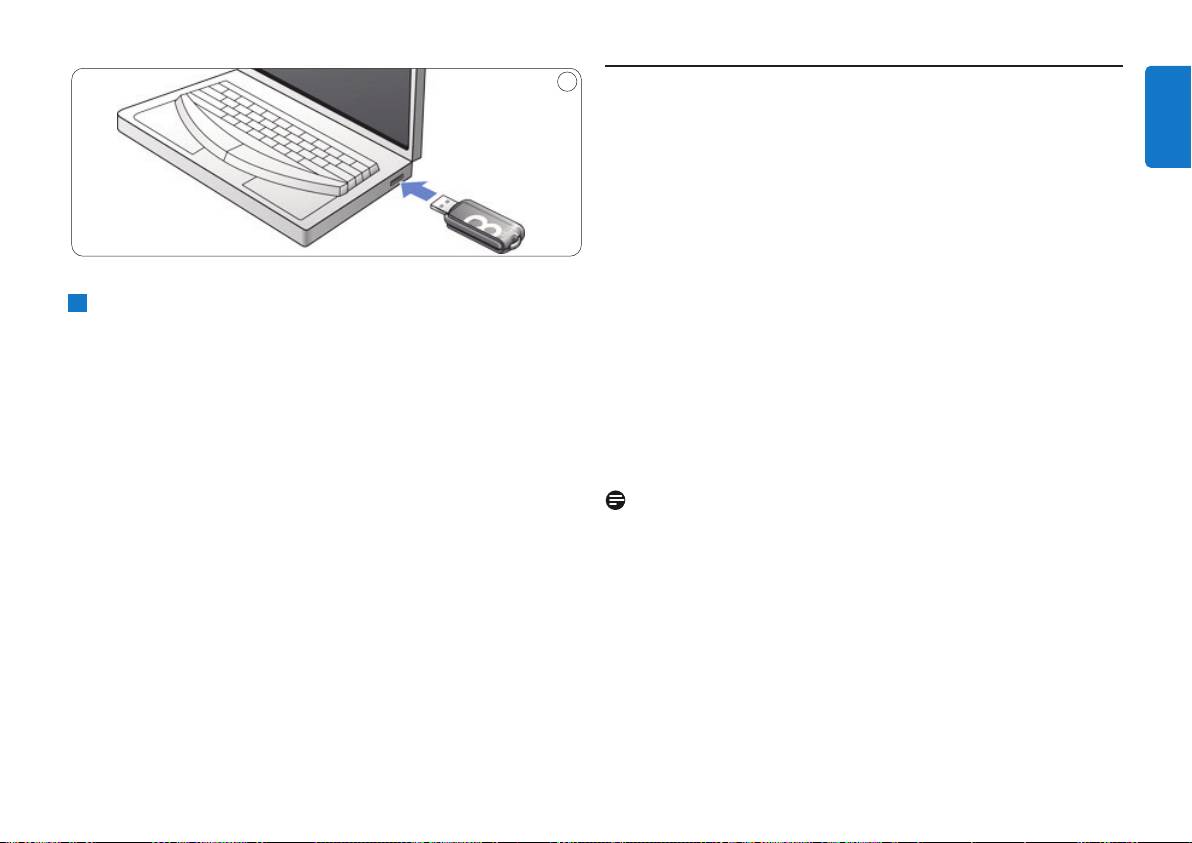
2
5 사용
한국어
USB
플플래래시시 드드라라이이브브 작작동동
• USB 플래시 드라이브를 컴퓨터의 USB 포트에 연결하면
– 소프트웨어 패키지가 자동으로 시작되어 다양한 응용
프로그램을 활성화할수있습니다. 자세한 지침은
소프트웨어 도움말 파일을 참조하십시오.
소프트웨어 관련 질문 및소프트웨어 업데이트에 대한
자세한 내용은 필립스 웹 사이트 www.philips.com/storage를
2
USB 플래시 드라이브의 USB
커커넥넥터터
를 컴퓨터의 USB
포포트트
참조하십시오.
중 하나에 삽입하십시오(그림 2).
– USB 플래시 드라이브의 드라이브 아이콘이 나타납니다.
> USB 플래시 드라이브의 LED 표시등이 켜집니다. LED의
이제 하드 디스크, CD-ROM, DVD 또는 플로피디스크에
광도는 점점 높아졌다가 다시 낮아지는데, 드라이브가
데이터를 복사할 때처럼 드라이브 아이콘에 있는 파일 및
컴퓨터에 연결되어 있는 동안에는 이런현상이 계속됩니다.
폴더를 드래그하여 드라이브의 데이터를 복사하고 저장할
수 있습니다.
> 데이터를 복사하는 경우에는 LED의 광도가 급격히
높아졌다가 낮아집니다.
참참조조
• 데이터를 복사하고 저장하는 중에는 컴퓨터 USB 포트에서
USB 플래시 드라이브를 제거하지 마십시오. 그렇지 않으면
드라이브가 시스템에서 더 이상 인식되지 않습니다.
• Windows의 경우, Windows 버전에 따라 드라이브 이름이
다릅니다.
151
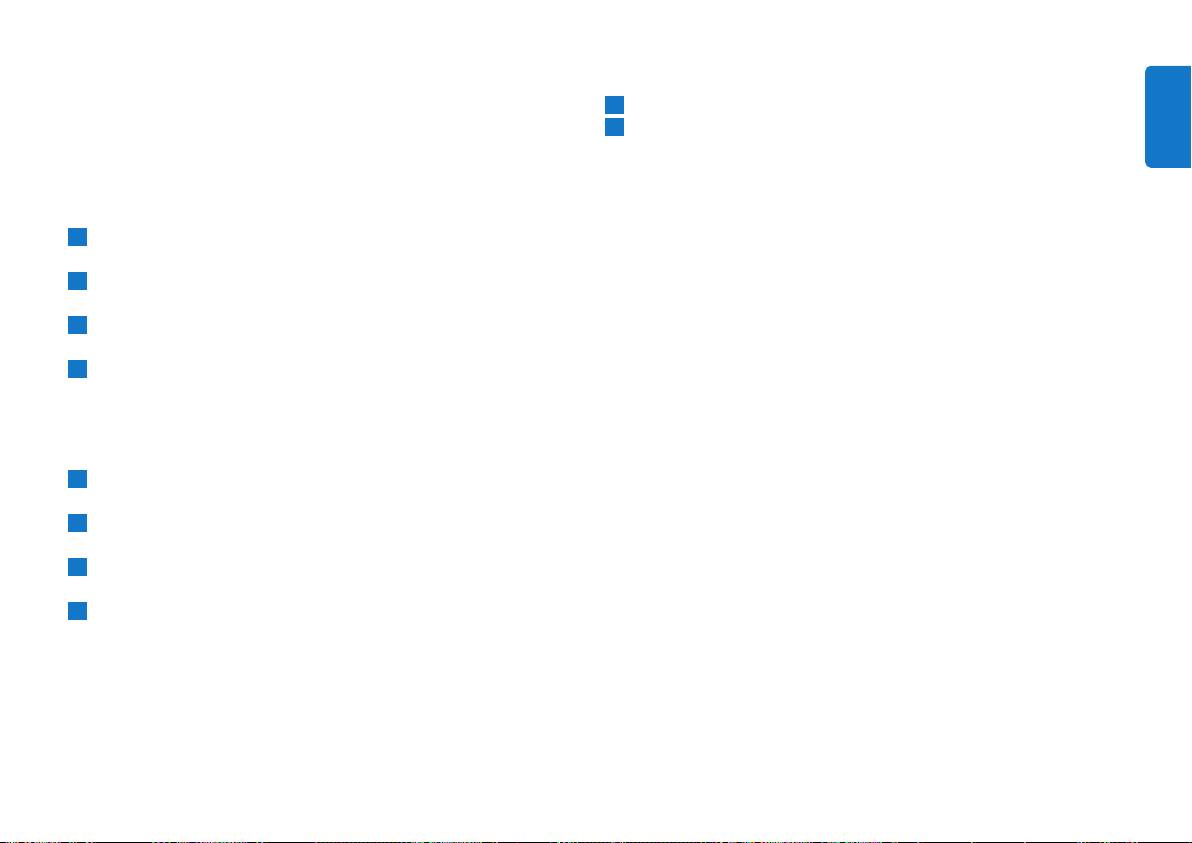
컴컴퓨퓨터터에에서서
USB
플플래래시시 드드라라이이브브 분분리리
Mac OS 9.0 이상
1
드라이브 아이콘을
휴휴지지통통
으로 드래그하십시오.
®
Windows
98SE
2
USB 플래시 드라이브가 대기 모드임을 확인한 후에 USB
한국어
• USB 플래시 드라이브가 대기 모드임을 확인한 후에 컴퓨터의
플래시 드라이브를 컴퓨터의 USB
포포트트
에서 분리하십시오.
USB
포포트트
에서 플래시 드라이브를 제거할 수 있습니다.
®
®
Windows
ME 및 Windows
2000
1
화면 오른쪽 하단의작업 표시줄에서
하하드드웨웨어어 분분리리 또또는는
꺼꺼내내기기
아이콘을 두번클릭하십시오.
2
나타나는 창에서 제거할 장치 이름을 선택한 후에
중중지지
버튼을 클릭하십시오.
3
하하드드웨웨어어 장장치치 중중지지
화면이 나타나면 올바른 정보가
표시되었는지 확인한 후 확인
버버튼튼
을 클릭하십시오.
4
USB 플래시 드라이브를 안전하게 제거할 수 있음을 나타내는
메시지가 표시되면 USB
플플래래
시 드라이브를 컴퓨터의 USB
포트에서 제거하십시오.
®
Windows
Vista, XP
1
화면 오른쪽 하단의작업 표시줄에서
하하드드웨웨어어 안안전전하하게게 제제거거
아이콘을 두번클릭하십시오.
2
나타나는 창에서 제거할 장치 이름을 선택한 후에
중중지지
버튼을 클릭하십시오.
3
하하드드웨웨어어 장장치치 중중지지
화면이 나타나면 올바른 정보가
표시되었는지 확인한 후 확인
버버튼튼을을
클릭하십시오.
4
하드웨어 안전 제거 메시지가 나타나면 컴퓨터의 USB
포트에서 USB
플플래래시시
드라이브를 제거하십시오.
152
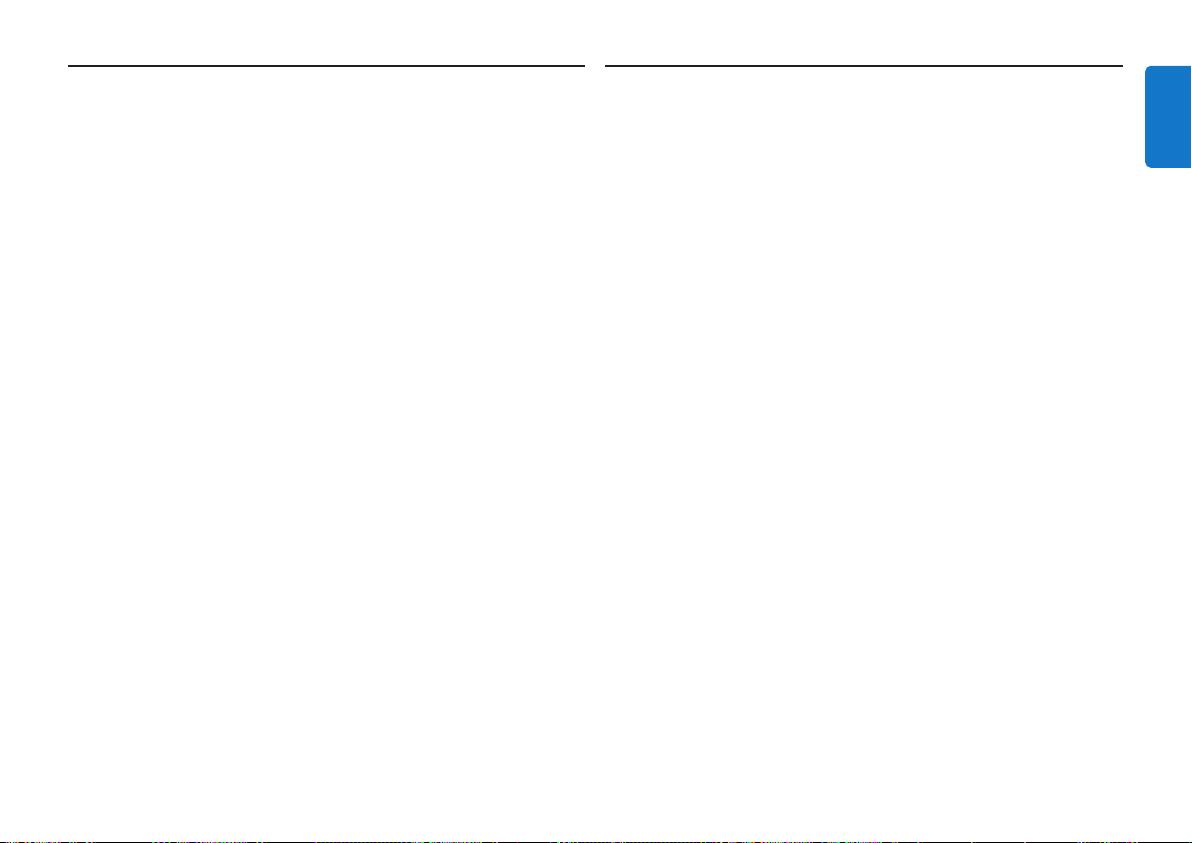
6 기술 사양
7 도움이 필요하십니까?
한국어
인인터터페페이이스스
온온라라인인 도도움움말말
: www.philips.com/support
• 고속 USB 2.0(USB 1.1과 역호환 가능)
사용자 간에 도움을 주고받을수있으며, FAQ를 이용할 수
전전송송 속속도도
있습니다.
• 읽기: 최대 14MB/s / 쓰기: 최대 5MB/s (최대 속도를 구현하려면
소프트웨어 업데이트 및지원: www.philips.com/storageupdates
고속 USB 2.0 포트 필요)
호호환환 운운영영 체체제제
®
®
• Microsoft
Windows
Vista, XP, 2000, ME 및 98SE(드라이버 포함)
• Mac OS 9.0 이상
• Linux 2.4.0 이상
153
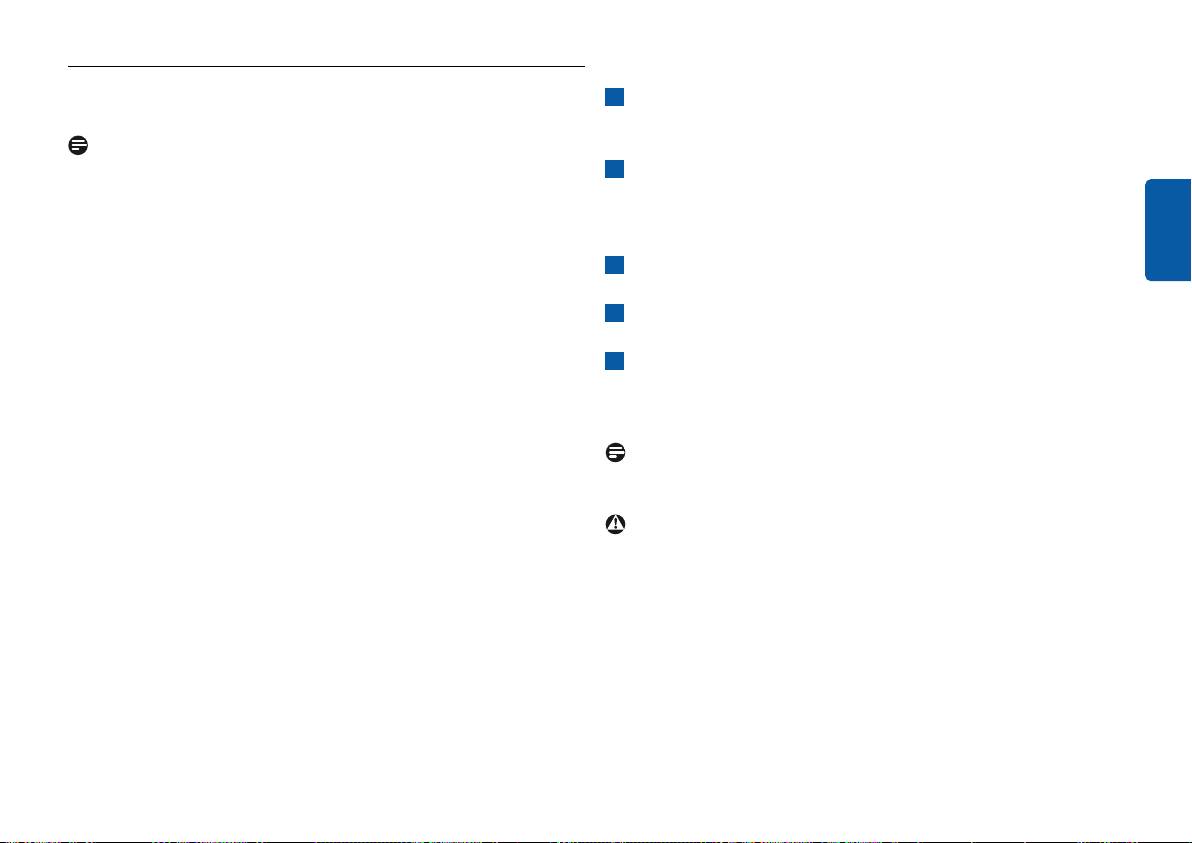
電場、磁場、電磁場(EMF)
1
1 重要
フィリップス エレクトロニクスでは、一般のお客様向けに多くの製品
を製造、販売しておりますが、これらの電子機器は通常、電磁信号
注
を受発信します。
2
本装置はテスト済みであり、FCC 規定の Part 15 に基づくクラス B デ
当社の企業理念には、当社製品に関して、お客様の健康および安全
ジタル装置の制限に準拠していることが確認済みです。これらの制限
に対するあらゆる措置を講ずること、適用される法的要件に準拠す
は、住宅地区で使用した場合に、有害な電波干渉から適正に保護する
ること、および製造時に適用される
EMF 基準を順守することが含
日本語
ことを目的としています。この装置は無線周波エネルギーを発生、使
まれます。
3
用、放出する可能性があるため、指示に従って設置または使用しない
当社は、製品の開発、製造、販売において、お客様の健康に悪影響
と、無線通信を妨害することがあります。ただし、特定の設置条件で
を与えることがないよう尽力しています。
4
電波干渉が起こらないという保証はありません。この装置がラジオや
当社製品は、正しい使用目的で適切に使用された場合、安全に使用で
テレビの受信を妨害している場合は(装置をオフ
/オンにして調べます)、
きることが、現時点で有効な科学的根拠によって確認されています。
5
次の方法をいくつか試して、問題を修正することをお勧めします。
当社は、国際的な
EMF および安全基準の開発において積極的な役
• 受信アンテナの方向や位置を変える。
割を果たしているため、当社製品へのそれらの基準の早期統合を可
• 装置と受信機の距離を離す。
能にしています。
• 受信機を接続している回路とは別の回路の差し込みに装置を接続
注
する。
• ラジオ/テレビの販売店か経験ある技術者に相談する。
このマニュアルは後で参照できるように保管しておいてください。
FCC 既定の Part 15 の B 項に基づくデジタル装置の制限に準拠するた
警告
めに、シールドインターフェイスケーブルおよびコネクタを使用する
必要があります。
• 火災または感電を避けるために、本装置を雨などにぬらさないでく
ださい。
• 感電を避けるために、キャビネットを開けないでください。修理に
ついては有資格者に相談してください。
• 子供の手の届かないところに保管してください。万一飲み込んだ場
合は、すぐに医師の診察を受けてください。
154
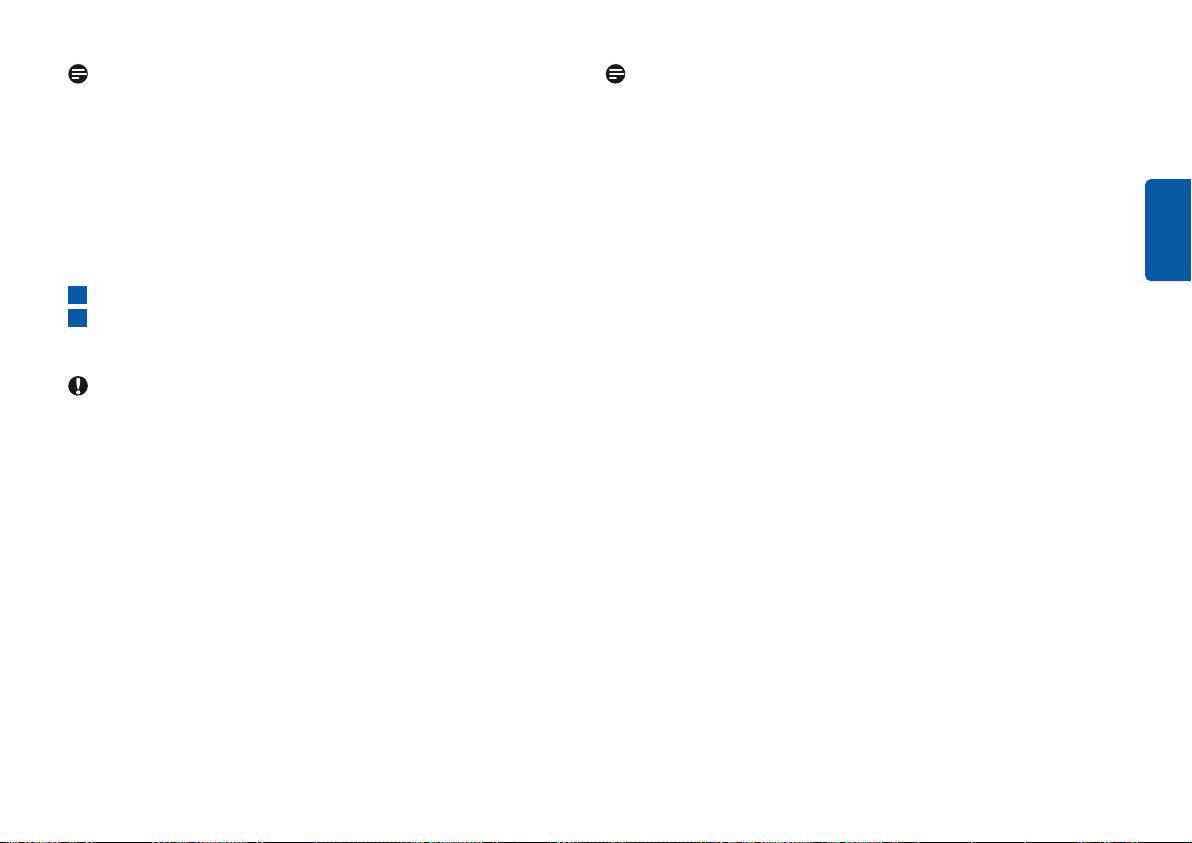
注
使用上の注意
空港の X 線検査システムや 3,500 Oe 以下の強さの磁場でデータが消
• コンピュータの起動時、再起動時、またはスリープモードからの復
失することはありません。
旧時に
USB フラッシュドライブが接続されていると、正しく動作
しないことがあります。これらの操作を実行する前に必ず
USB フ
米国のお客様向けの情報
ラッシュドライブをコンピュータから取り外してください。
当社によって承認されていない改変を加えた場合は、本装置を操作す
• USB フラッシュドライブは次の環境下に置かないでください。
るための
FCC による承認が無効になる可能性があります。
– 極端に高温または低温の場所
日本語
– 振動する場所
本装置は次の
2 つの条件を前提として動作します。
– 腐食性ガスが発生する場所
1
本装置は、電波障害を引き起こさないものとします。
– 埃または汚れの多い場所
2
本装置は、望ましくない動作をもたらす可能性のある電波障害も含
– 高湿度の場所
め、受信されるいかなる電波障害も受容できなければなりません。
– 直射日光の当たる場所
• Microsoft および Windows は、米国 Microsoft Corporation の米国
注意
およびその他の国における登録商標です。
本マニュアルで承認されていない改変を加えた場合は、本装置を操作
• Mac および Macintosh は、米国 Apple Computer,Inc.の米国および
するお客様の権限が無効になる可能性があります。
その他の国における登録商標です。
• その他、記載されているシステム名および製品名は、各社の登録商
カナダのお客様向けの情報
標および商標です。
™ および
®
記号は本マニュアルでは省略され
本クラス B デジタル装置はカナダの ICES-003 に準拠しています。本装
ています。
置は、
FCC 既定の Part 15 およびカナダ産業省の RSS-210 に準拠して
• スタンバイモードの消費電力:< 100 mA
います。
•
当社の製品保証は、本マニュアルの操作手順に従って通常使用され
た場合に限り、
USB フラッシュドライブと指定または推奨システム
欧州のお客様向けの情報
環境における本装置の付属品にのみ適用されます。ユーザーサポー
本製品は次の欧州指令に準拠しています:89/336/EEC、2006/95/EEC
トなど、当社によって提供されるサービスにもこの制限が適用され
(安全性に関する指令)、および 93/68/ECC(EC マーキングに関する指
ます。
令)本製品は、住宅地区、商業地区、および準工業地区における使用
• 当社は、本装置の使用に起因する損傷または損失、あるいは第三者
について、
EN55022 クラス B および EN55024 に準拠しています。
による申し立てに対して、いっさいの責任を負いません。
155
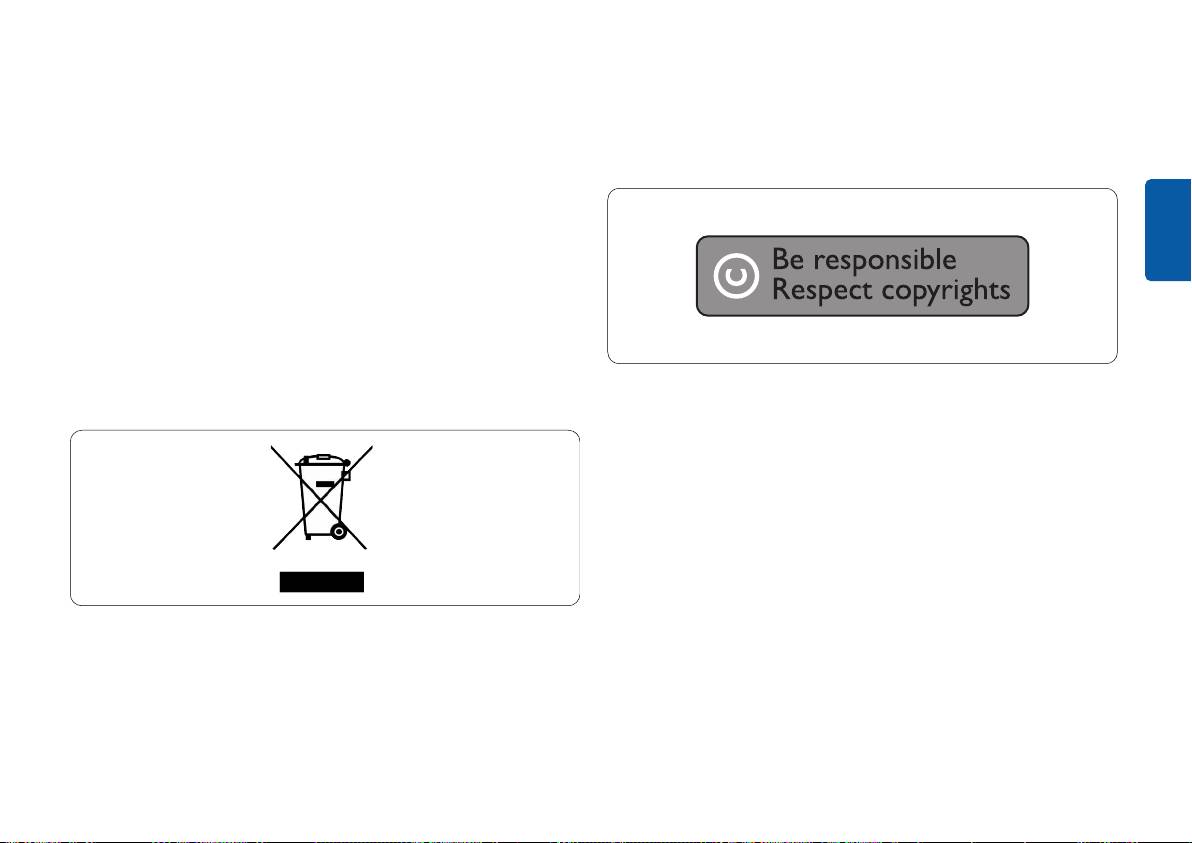
• 当社は、本製品の使用に起因するコンピュータまたはその他ハード
お住まいの地域の電気電子製品分別回収システムについて情報を入手
ウェアの問題、特定のハードウェア、ソフトウェア、または周辺機
してください。製品を廃棄する際は地域の規則に従ってください。一
器への適合性、インストールされている他のソフトウェアとの操作
般の家庭ごみと一緒に捨てないでください。適切な分別回収は、環境
性の競合、データの損失、または事故による損傷あるいは回避でき
や人体に及ぼす影響の低減につながります。
ない損傷に対して、いっさいの責任を負いません。
• 当社は、本装置と共に提供されるソフトウェアの使用に起因する経
済的損害、利益の損失、第三者による申し立てなどに対して、いっ
さいの責任を負いません。
日本語
• ソフトウェアの仕様は予告なく変更されることがあります。
環境に関する情報
古くなった製品の廃棄
この製品は、再利用できる高品質な材料と部品を使って製造されてい
コンピュータプログラム、ファイル、放送または録音物を含む、著作
ます。
権で保護された素材を許可なく複製した場合は、著作権を侵害により
刑罰の対象となる可能性があります。
この機器をそのような目的で使用しないようにしてください。
車輪付きのごみ箱に×マークが付いたこのシンボルが製品に表示され
ている場合は、その製品が欧州指令
2002/96/EC に準拠していることを
表します。
156
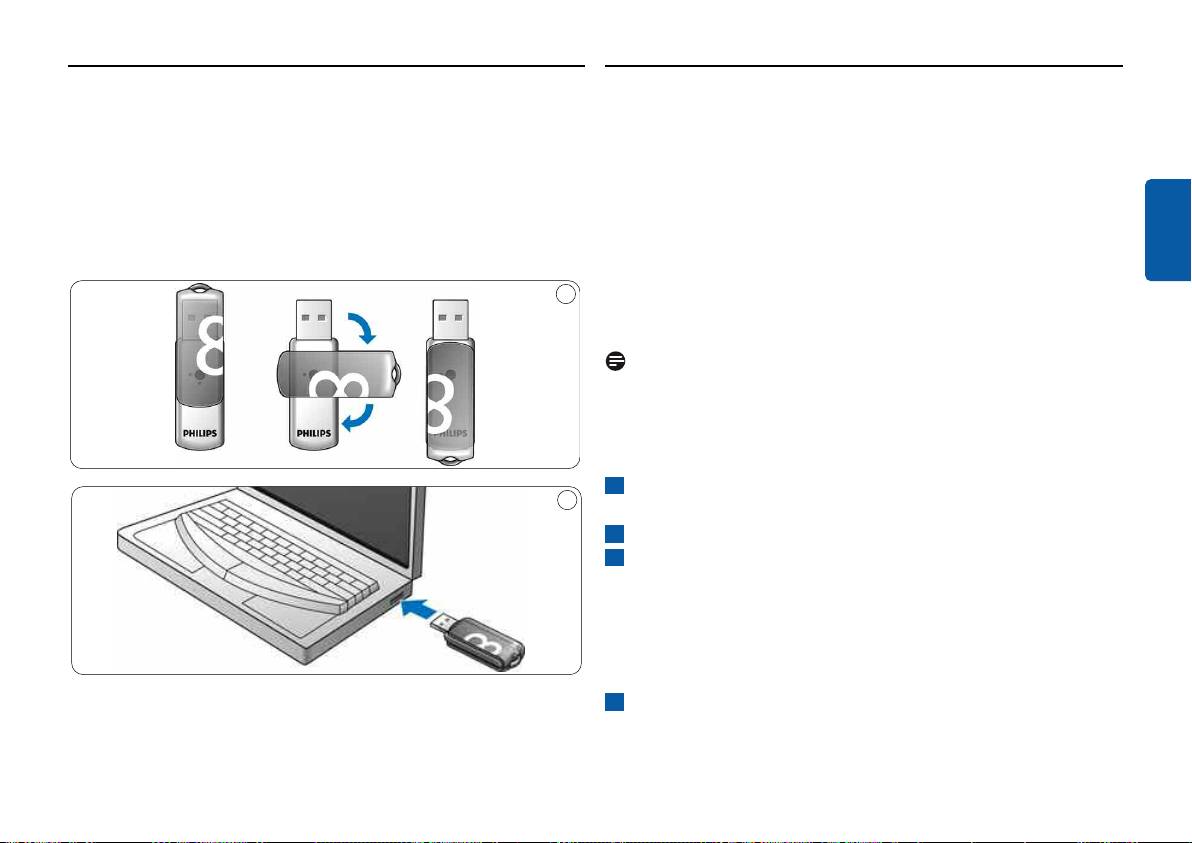
2 USB フラッシュドライブ
3 インストール
®
フィリップス製品をご購入いただきありがとうございます。
Microsoft
Windows Vista、XP、2000、ME、Mac OS 9.0 以上:
• USB フラッシュドライブをコンピュータの USB ポートに接続する
当社が提供するサポートを最大限にご利用いただくには、製品を
と、デバイスドライバが自動的にインストールされます。ただし、
www.philips.com/welcome でご登録ください。
一部の
USB 2.0 カードまたはボードの場合は、手動でインストール
を開始する必要があります。その場合は、画面に表示される指示に
日本語
従って、適切なドライバを検索してください。サポートが必要な場
1
合は、オペレーティングシステムの
ヘルプファイルを参照してくだ
さい。
注
ダウンロード処理の実行中は、コンピュータの USB ポートから USB
フラッシュドライブを取り外さないでください。
Windows 98SE:
1
デバイスドライバを http://www.philips.com/storage からダウ
2
ンロードします。
2
USB コネクタから保護キャップを外し、回転させます(図 1)。
3
USB フラッシュドライブの USB コネクタをコンピュータの USB
ポートに差し込みます(図2)。
> 新しいハードウェアウィザードが開始され、USB フラッシュドラ
イブの
LED ライトが点灯します。LED は徐々に明るくなってか
ら暗くなります。
USB フラッシュドライブがコンピュータに接続
されている間はこの動作を繰り返します。
4
[次へ]ボタンをクリックします。
157
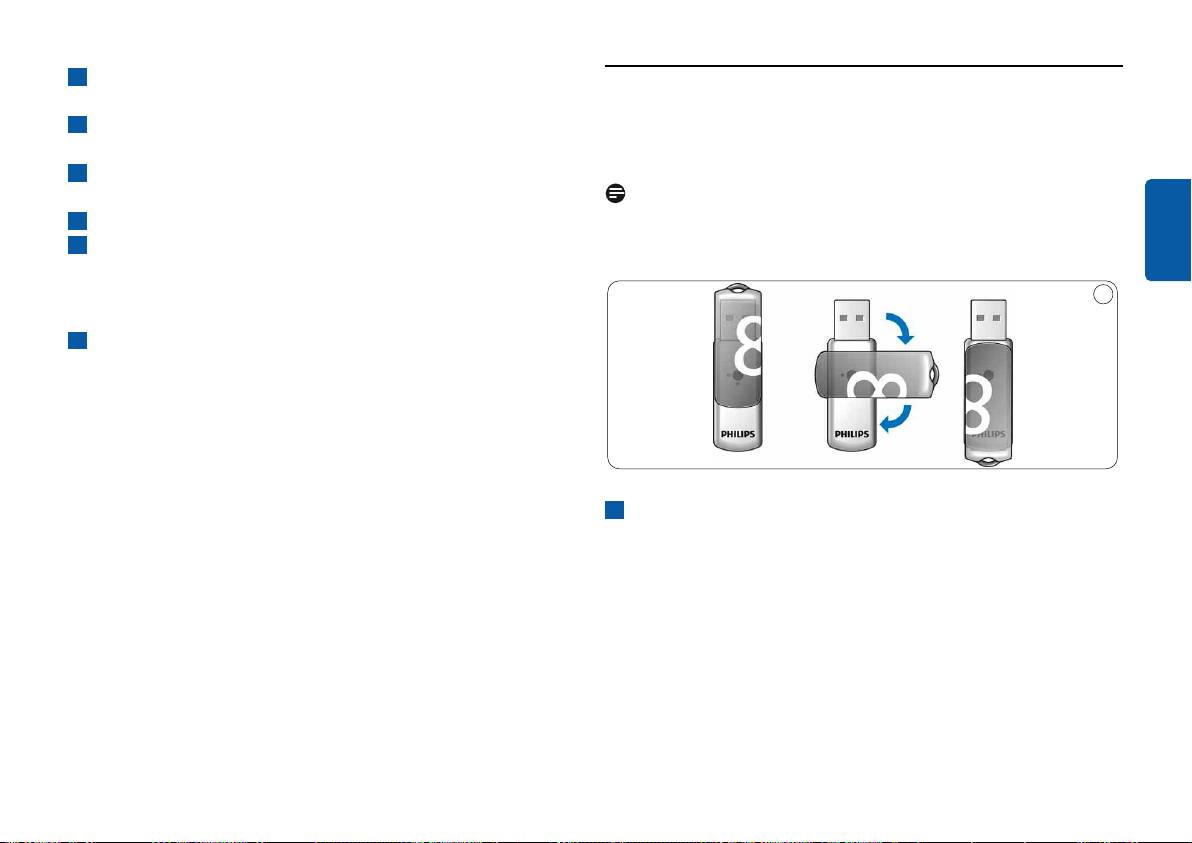
5
[検索]をクリックして、デバイスに最適なドライバを検索します。
[場所を指定]をクリックします。[参照]ボタンをクリックします。
4 接続
6
ダイアログボックスが表示されたら、インストールプログラムを保
存するフォルダを指定します。
USB フラッシュドライブをコンピュータに接続する
7
[
OK]をクリックしてダイアログボックスを閉じます。[次へ]ボ
タンをクリックします。
注
8
[次へ]ボタンをクリックします。
USB 延長ケーブルまたは別売の USB ハブを使用して、USB フラッシュ
9
[完了]ボタンをクリックします。
日本語
ドライブをコンピュータに接続することができます。
> ドライバのインストールが開始されます。
> インストール処理が完了すると、USB フラッシュドライブのアイ
1
コンが[マイ コンピューター]ウィンドウに表示されます。
10
USB フラッシュドライブがスタンバイモードになっていることを確
認したら、コンピュータの
USB ポートからドライブを取り外すこ
とができます。
1
USB コネクタから保護キャップを外し、回転させます(図 1)。
158
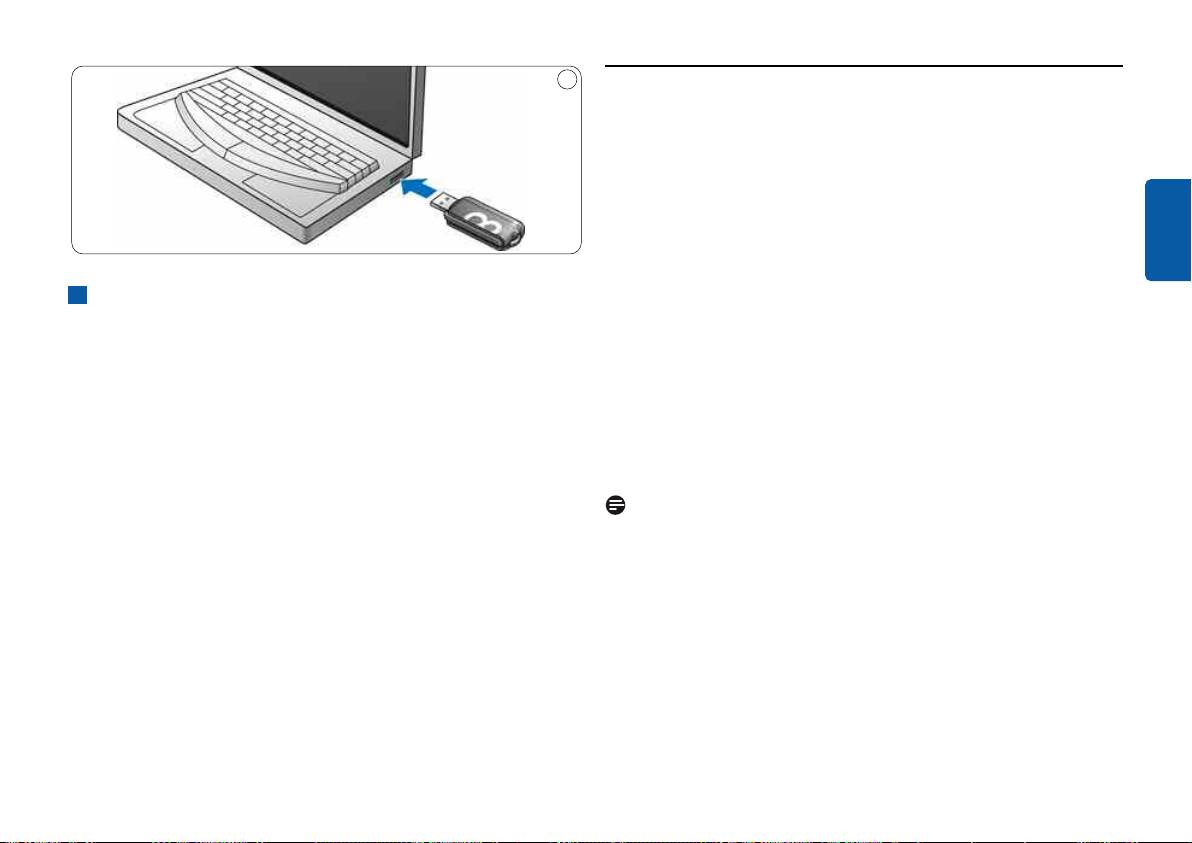
2
5 使用
USB フラッシュドライブを使用する
• USB フラッシュドライブをコンピュータの USB ポートに接続すると:
– ソフトウェアパッケージが自動的に起動し、さまざまなアプリ
ケーションを有効化することができます。詳細については、ソフ
トウェアのヘルプファイルを参照してください。ソフトウェアに
日本語
関連するご質問やソフトウェアアップデートについては、当社の
2
USB フラッシュドライブの USB コネクタをコンピュータの USB
Web サイト(www.philips.com/storage)を参照してください。
ポートに差し込みます(図2)。
– USB フラッシュドライブのアイコンが表示されます。データを
> USB フラッシュドライブの LED ライトが点灯します。LED は
ハードディスク
、
CD-ROM、DVD、フロッピーディスクなどに
徐々に明るくなってから暗くなります。
USB フラッシュドライブ
コピーする場合と同様に、ファイルやフォルダを
USB フラッシュ
がコンピュータに接続されている間はこの動作を繰り返します。
ドライブのアイコンにドラッグするだけで、データを
USB フ
ラッシュドライブにコピーして保存することができます。
> データのコピー中は、LED ライトが速い間隔で明るくなった
り暗くなったりします。
注
• データのコピーおよび保存中は、コンピュータの USB ポートから
USB フラッシュドライブを絶対に取り外さないでください。取り外
してしまった場合、そのドライブはそれ以降システムで認識されな
くなります。
• Windows を使用している場合は、Windows のバージョンによっ
てドライブ名が異なるので注意してください。
159
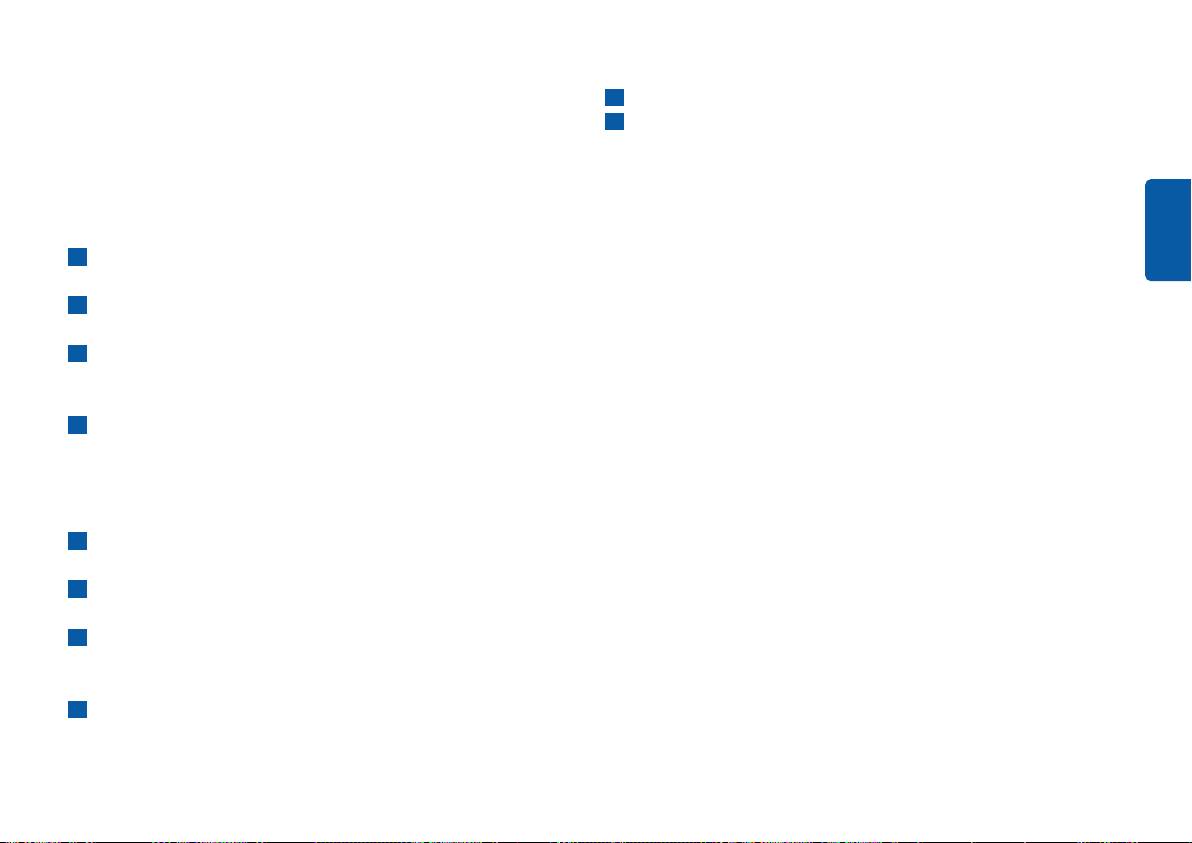
USB フラッシュドライブをコンピュータから取り外す
Mac OS 9.0 以上
1
USB フラッシュドライブアイコンをゴミ箱にドラッグします。
®
Windows
98SE
2
USB フラッシュドライブがスタンバイモードになっていることを
• USB
フラッシュドライブがスタンバイモードになっていることを確
確認したら、コンピュータの
USB ポートからドライブを取り外し
認したら、コンピュータの
USB ポートからドライブを取り外すこと
ます。
ができます。
®
®
Windows
ME、Windows
2000
日本語
1
画面の右下にあるタスクバーで[ハードウェアの取り外し]アイコ
ンをダブルクリックします。
2
表示されるウィンドウで、取り外すデバイスの名前を選択してから
[停止]ボタンをクリックします。
3
[ハードウェア デバイスの停止]ウィンドウが表示されたら、表示
されている情報が正しいことを確認してから[
OK]ボタンをク
リックします。
4
USB フラッシュドライブが安全に取り外し可能になったことを示す
メッセージが表示されたら、
USB フラッシュドライブをコンピュー
タの
USB ポートから取り外します。
®
Windows
Vista、XP
1
画面の右下にあるタスクバーで[ハードウェアの安全な取り外し]
アイコンをダブルクリックします。
2
表示されるウィンドウで、取り外すデバイスの名前を選択してから
[停止]ボタンをクリックします。
3
[ハードウェア デバイスの停止]ウィンドウが表示されたら、表示
されている情報が正しいことを確認してから[
OK]ボタンをク
リックします。
4
[ハードウェアの取り外し]メッセージが表示されたら、
USB フラッ
シュドライブをコンピュータの
USB ポートから取り外します。
160

